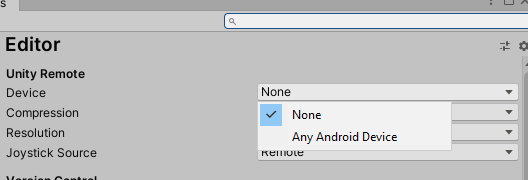Ошибка подключения устройства Android и Unity
Я пытаюсь отладить игру Unity с ПК с Windows 10 на телефон Android:
- В Unity от
File > Build SettingsЯSwitch Platformна Android - На устройстве Android я загрузил и установил приложение Unity Remote 5.
- В телефоне
Settings/About phoneс 7 нажатиями наBuild numberя получилDeveloper Optionsи включил отладку по USB и нажмите Отменить авторизацию отладки по USB. - В Select USB Configuration я проверил PTP (протокол передачи изображений)
Я проверил 2 разных USB-кабеля с 3 разными телефонами, и каждое устройство успешно обнаруживается и распознается ОС ПК, Unity Remote сообщает: "Подключите это устройство с помощью USB-кабеля к компьютеру. Для проверки нажмите PLAY в редакторе Unity", но Редактор Unity по какой-то причине не показывает ни одно из моих устройств вEdit > Project Settings > Editor устройство:
редактировать:
Скачал как Android Studio, так и отдельноsdk-tools-windows-4333796.exeтолько из инструментов командной строки.
Сначала я установил из Java SE Development Kit 8u241 jdk-8u241-windows-x64.exe для Windows x64
В ОС Windows 10 Environment Variables/System Variables/Path, Я добавил C:\Program Files\Java\jdk1.8.0_241\bin а также C:\Program Files\Java\jre1.8.0_241\bin
В пользовательских переменных я добавил имя переменной:JAVA_HOMEи значение переменной:C:\Program Files\Java\jdk1.8.0_241\bin
Итак, сначала я не использовал sdk-tools-windows-4333796.exe и установили Android Studio, вот что Edit > Preferences > External Tools показывает:
Затем я удалил Android Studio и попытался использовать только sdk-tools-windows-4333796.exe, Я извлек tools папка к ранее созданным папкам путь C:\Android\android-sdk, затем из C:\Android\android-sdk\tools\bin грузить sdkmanager.bat с "platform;android-25" или "platform;android-26" аргумент, но ошибка говорит:
Предупреждение: файл C:\Users\User.android\repositories.cfg не может быть загружен. Предупреждение: не удалось найти платформу пакета;android-25 [===
] 10% Компьютерные обновления... C:\Android\android-sdk\tools\bin>
И, наконец, я попытался установить с помощью Unity Hub:
но это тот же результат, устройство не отображается в редакторе, а внешние инструменты показывают отмеченные:
и если не отмечено:
Я не совсем уверен, что я пропустил или что делаю неправильно
Любое руководство, совет или пример будут полезны
2 ответа
Чтобы использовать Visual Studio 2019 для отладки приложения Unity, работающего на устройстве Android, подключенном к USB:
- Установите Unity и Visual Studio 2019 (любой выпуск, включая Community Edition). Убедитесь, что в установщике Visual Studio включена разработка игр с помощью Unity.
- Переведите устройство Android в режим разработчика. В настройках | О планшете | Информация о программном обеспечении, 8 раз закройте поле Номер сборки. В настройках | Возможности разработчика: включить отладку по USB; включить бодрствование.
- Убедитесь, что Visual Studio 2019 - это внешний инструмент, используемый Unity. Таким образом, Unity сгенерирует файл решения, содержащий все ресурсы сценария и пакеты .net. Если вы этого не сделаете (и просто откроете редактор на основе расширения файла), вы не получите intellisense и отладку при запуске / подключении отладчика. Используйте Edit | Предпочтения.
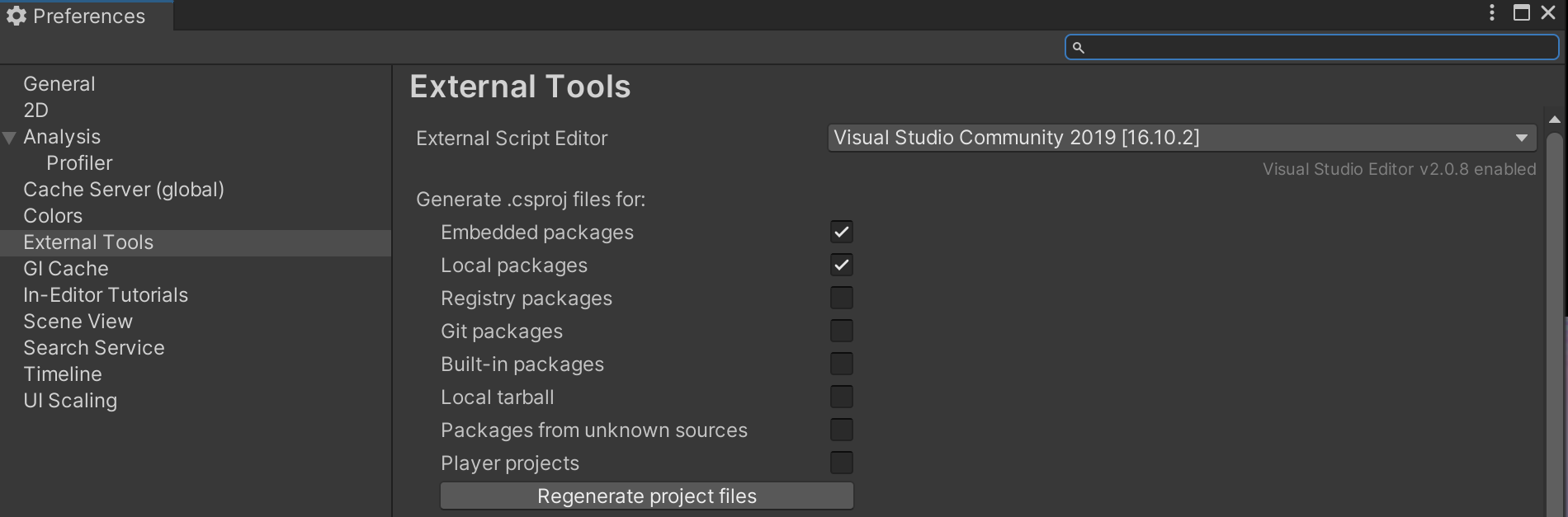
- Скопируйте путь к Android SDK из версии Unity, которую вы используете для редактирования текущего проекта, в Visual Studio. Скопируйте путь из Unity «Правка | Настройки | Внешние инструменты | Инструменты Android SDK, установленные вместе с Unity» в Visual Studio «Инструменты | Параметры | Инструменты для Unity | Общие | Предпочитаемый корень Android Sdk». Этот путь похож на этот, в зависимости от вашей версии Unity: «C: \ Unity \ 2020.3.12f1 \ Editor \ Data \ PlaybackEngines \ AndroidPlayer \ SDK». Обратите внимание, что это важный шаг для отображения подключенного USB-устройства в Visual Studio. См. Также https://answers.unity.com/questions/1320966/android-debug-usb.html .
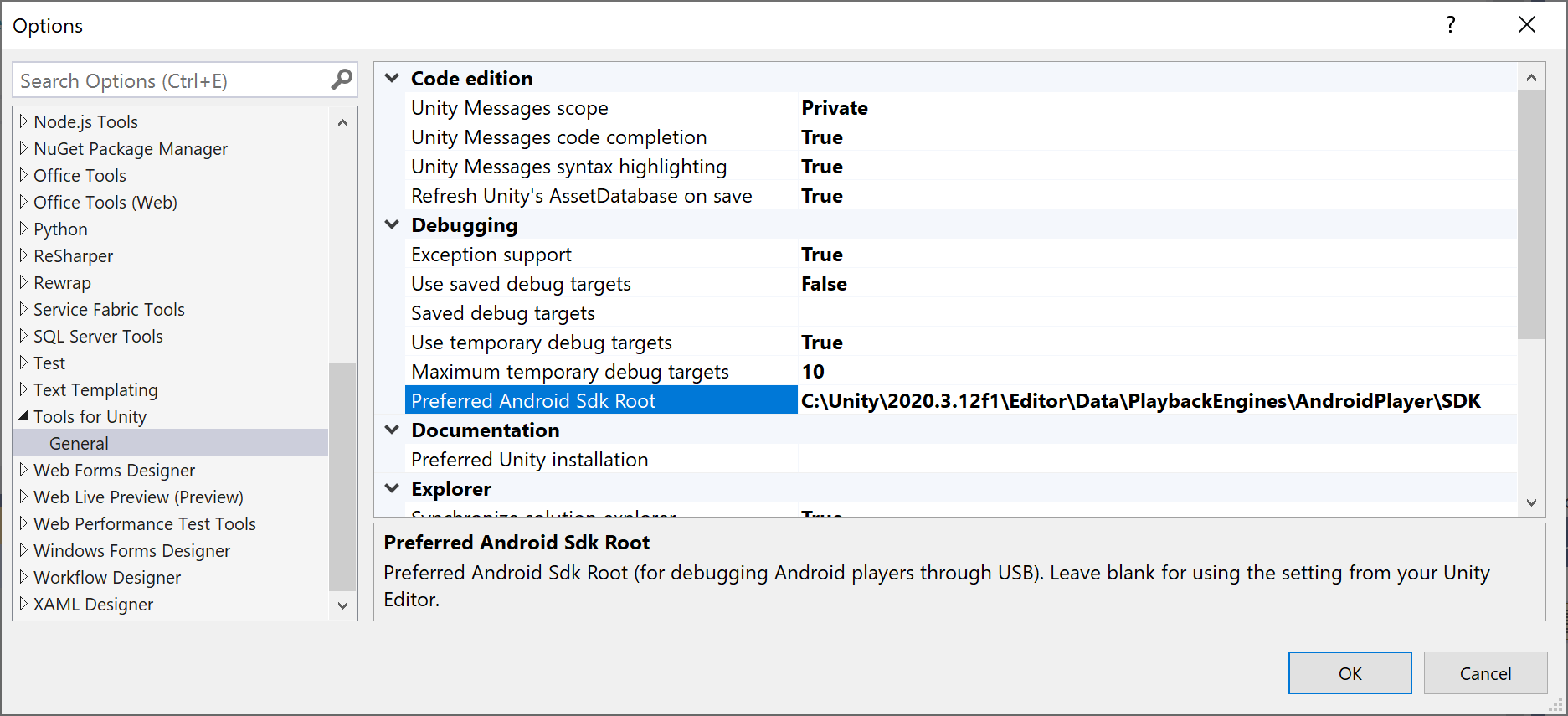
- В файле Unity | Параметры сборки, выберите «Разработка сборки», «Отладка сценария» и «Дождитесь управляемого отладчика».
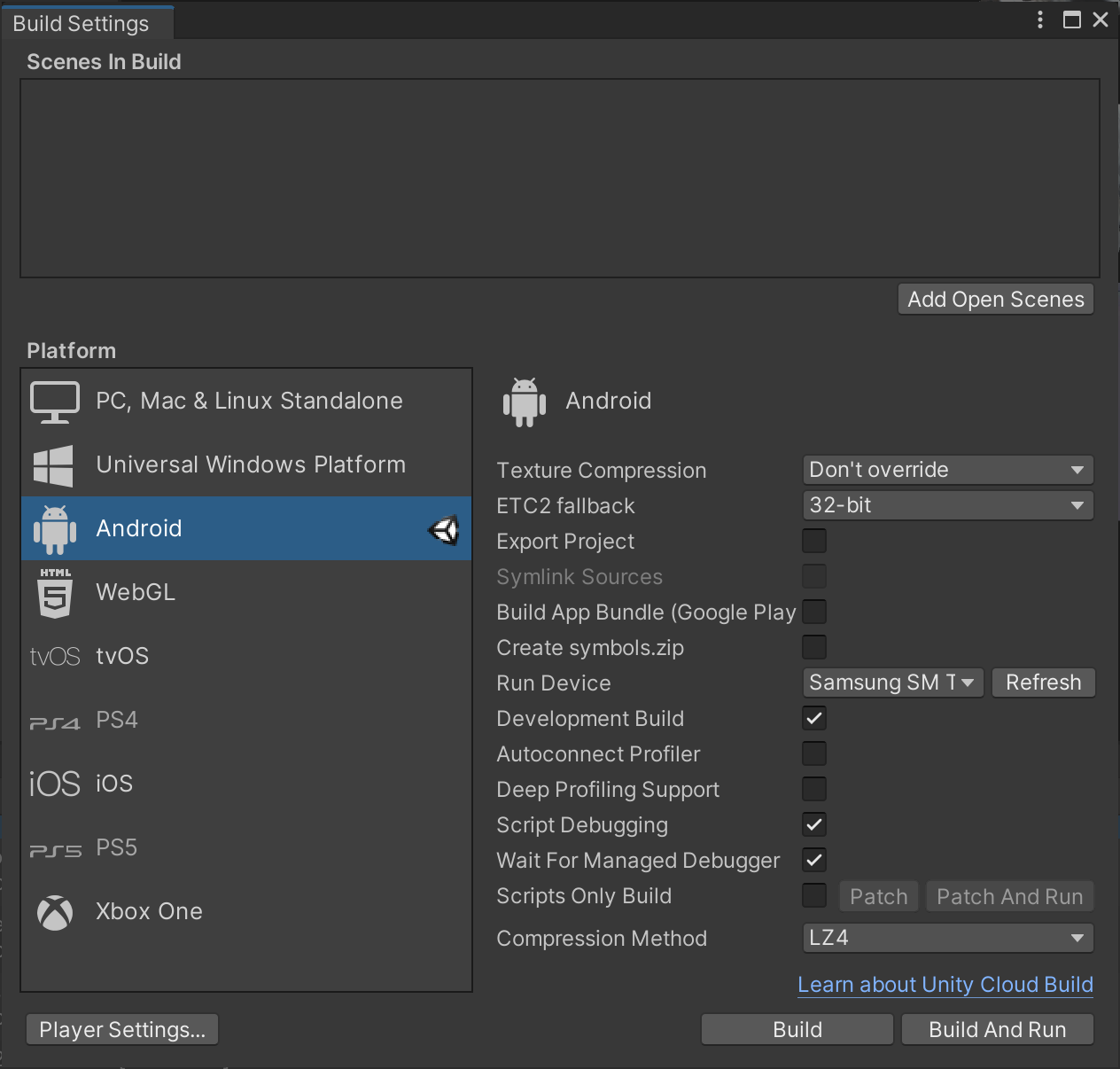
- В строке состояния Unity (внизу справа) включите режим отладки. Значок ошибки должен быть желтым.
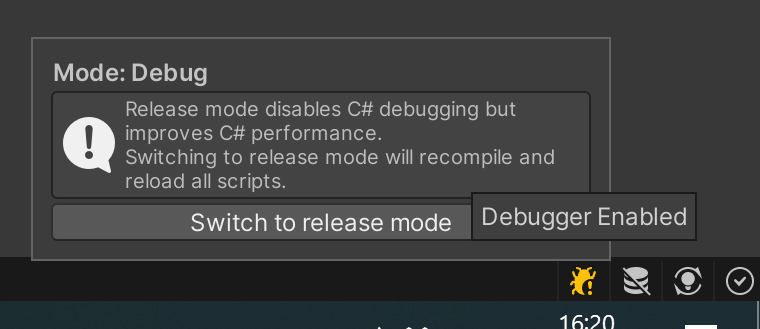
- Сборка и запуск из Unity. Подождите, пока на устройстве Android отобразится приложение с диалоговым окном «Отладка | Вы можете подключить управляемый отладчик прямо сейчас, если хотите ».
- Откройте сценарий C # из Unity, откроется решение Visual Studio.
- В Visual Studio используйте Debug | Присоедините UnityDebugger, чтобы увидеть запущенные экземпляры.
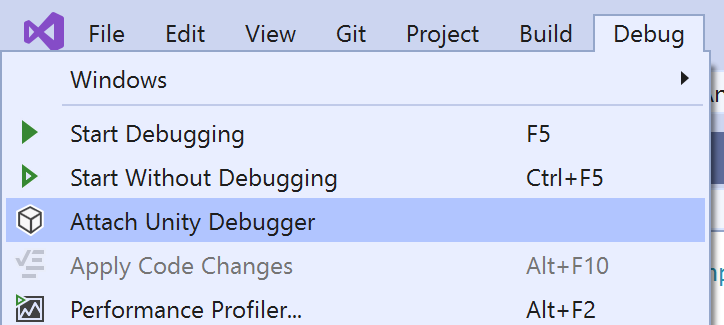
- Выберите USB-устройство, на котором запущено приложение и ожидает подключения управляемого отладчика.
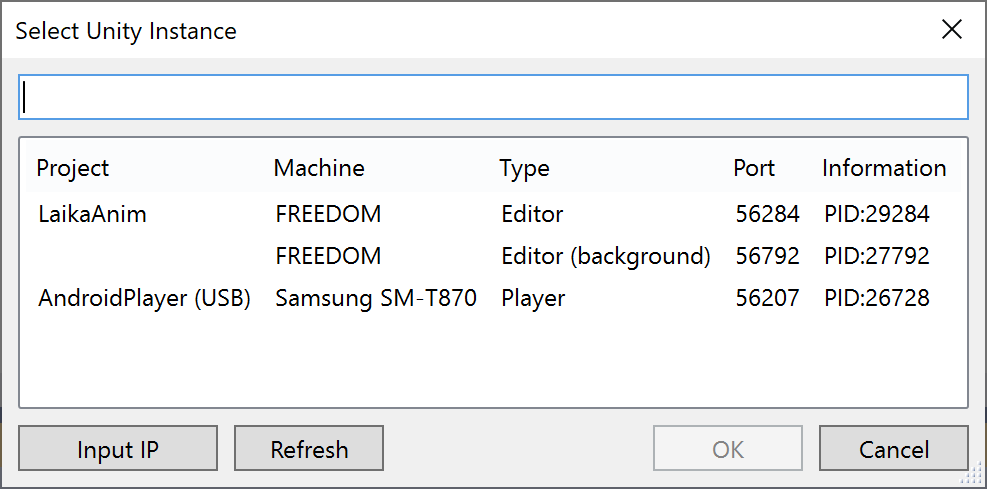
Поместите точки останова в код для пошагового выполнения, а также для просмотра и проверки переменных по мере необходимости. 🎉
Для работы Unity Remote на компьютере разработчика должен быть установлен Android SDK. У тебя это есть? Если да, то чтобы указать местоположение вашего Android SDK, перейдите в меню "Правка"> "Настройки". Unity Docs поможет вам.